Een nieuw e-mailaccount voor Outlook.com maken
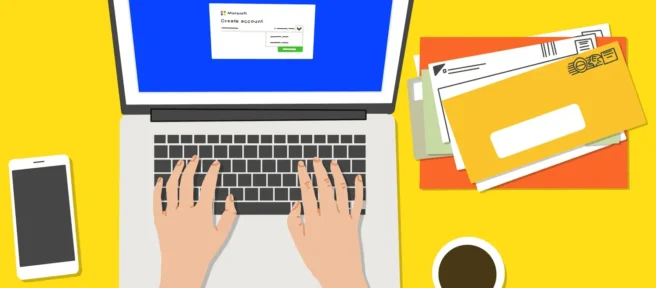
Wat te weten
- Ga naar het aanmeldingsscherm van Outlook.com en selecteer Maak gratis account aan. Volg daarna de instructies om een account aan te maken.
- Abonneer u op Microsoft 365 om toegang te krijgen tot premiumfuncties, waaronder 1 TB opslag en een aangepast domein.
- Download de desktop- en mobiele apps van Microsoft Outlook om uw e-mail op al uw apparaten te synchroniseren.
In dit artikel wordt uitgelegd hoe u een Outlook-e-mailaccount maakt. Instructies zijn van toepassing op Outlook.com.
Een nieuw e-mailaccount voor Outlook.com maken
Met een gratis Outlook.com-account hebt u overal waar u een internetverbinding heeft toegang tot uw e-mail, agenda, taken en contacten. Wanneer u klaar bent om een nieuw e-mailaccount te openen op Outlook.com:
- Open een webbrowser, ga naar het aanmeldingsscherm van Outlook.com en selecteer Gratis account maken.
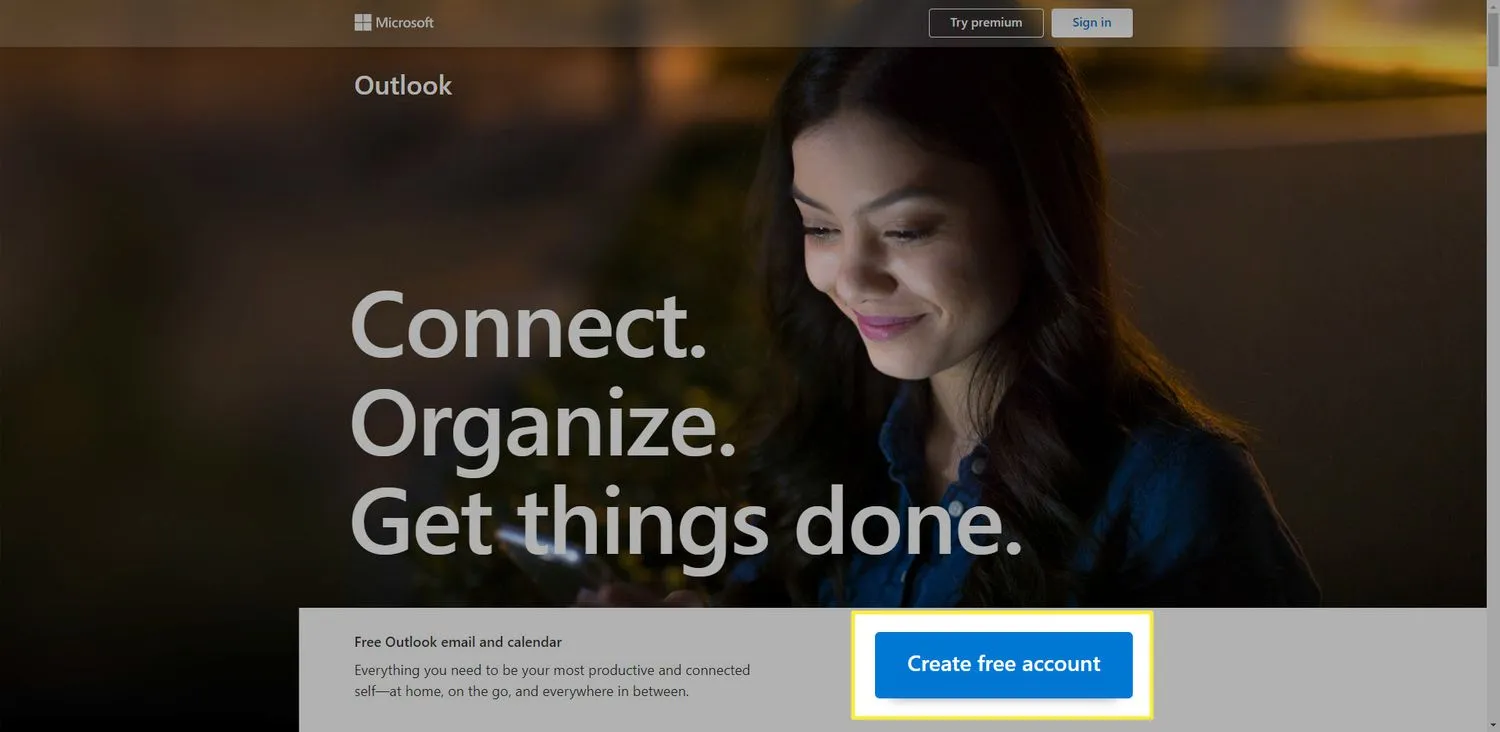
- Voer een gebruikersnaam in: het deel van het e-mailadres dat voor @outlook.com komt.
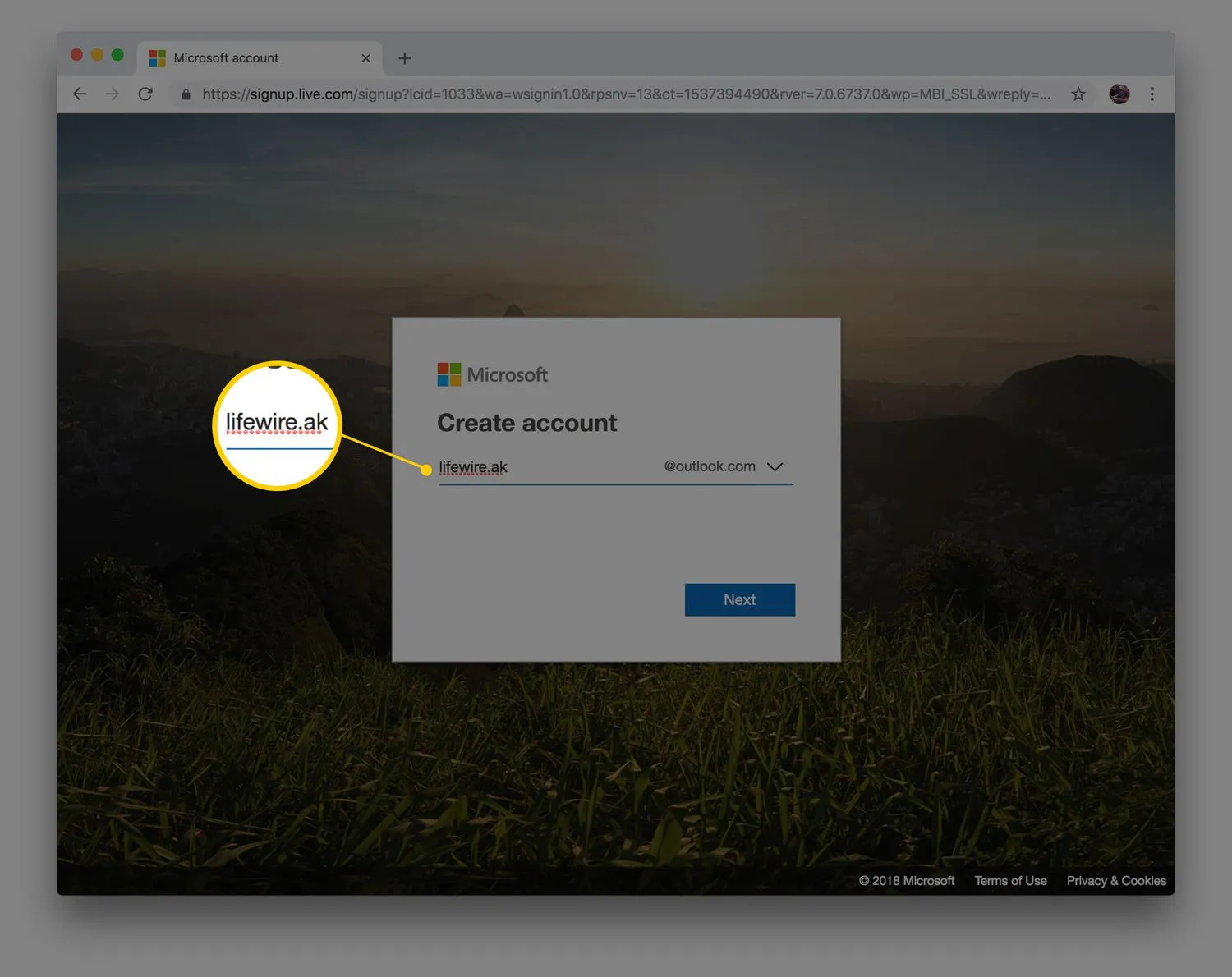
- Selecteer de vervolgkeuzepijl uiterst rechts van het gebruikersnaamveld om het domein te wijzigen van de standaardinstelling outlook.com naar hotmail.com als u de voorkeur geeft aan een Hotmail-adres. Selecteer vervolgens Volgende.
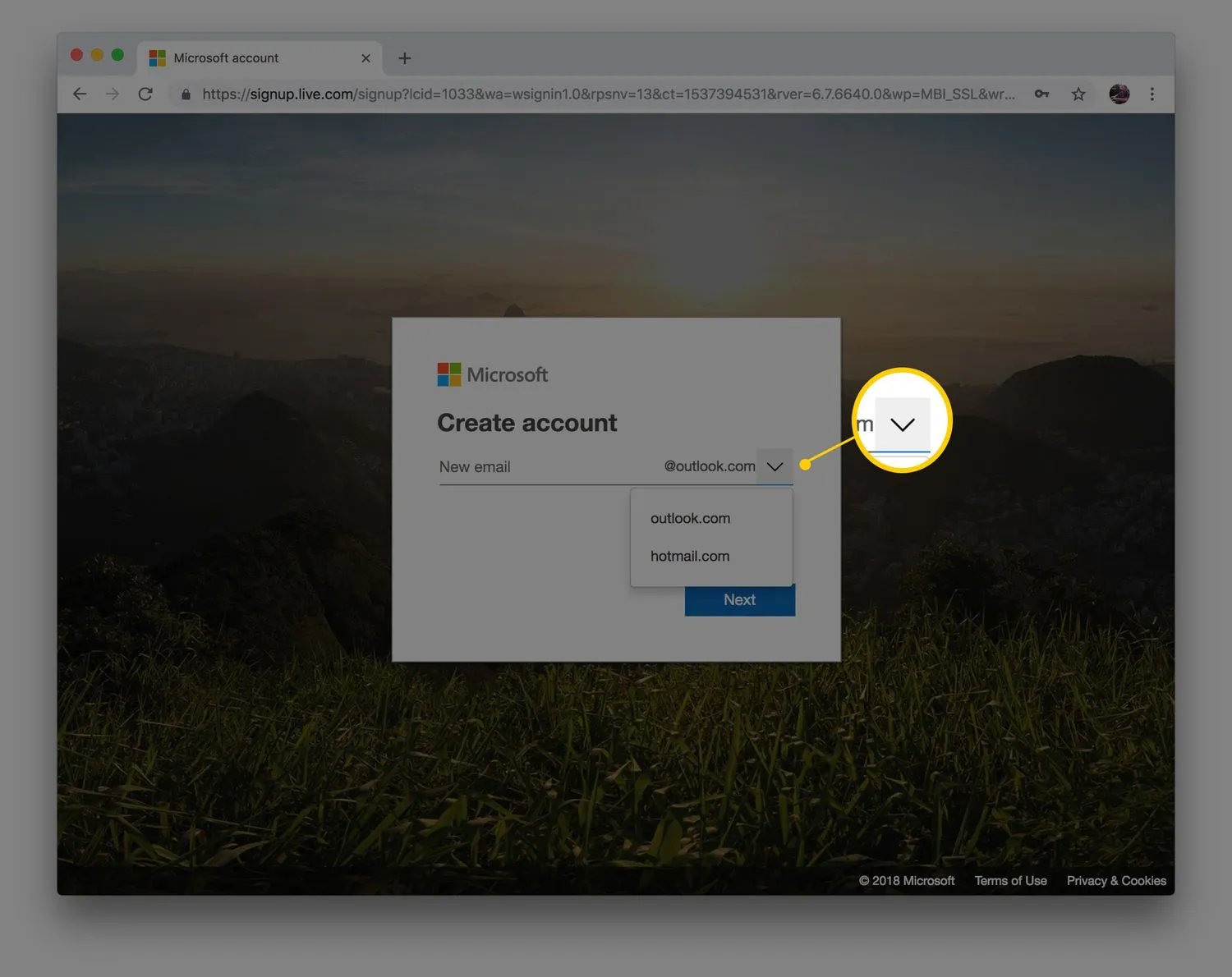
- Voer een wachtwoord in en selecteer Volgende.
Maak een sterk wachtwoord dat voor u gemakkelijk te onthouden is en voor iemand anders moeilijk te raden is.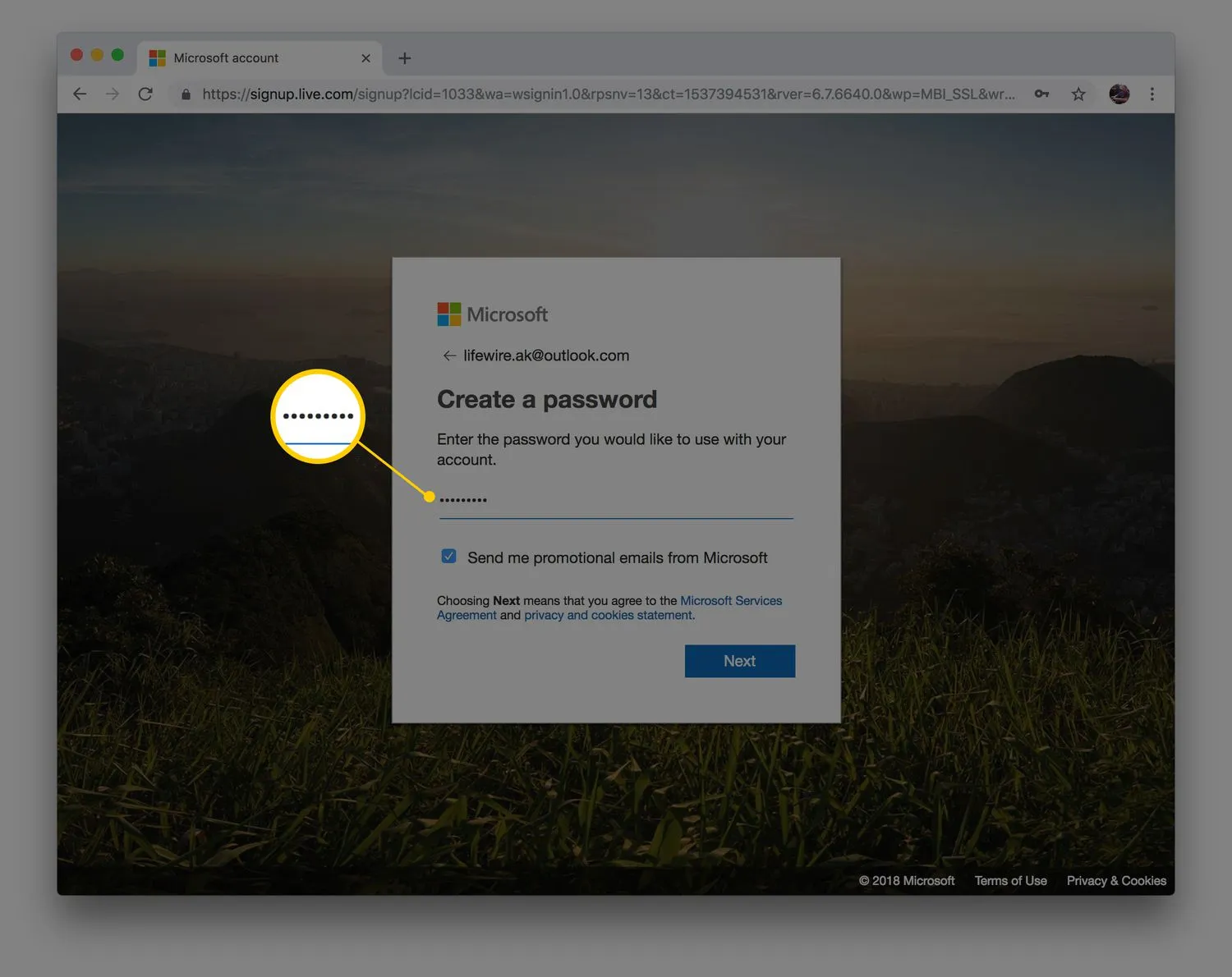
- Voer uw voor- en achternaam in de daarvoor bestemde velden in en selecteer vervolgens Volgende.
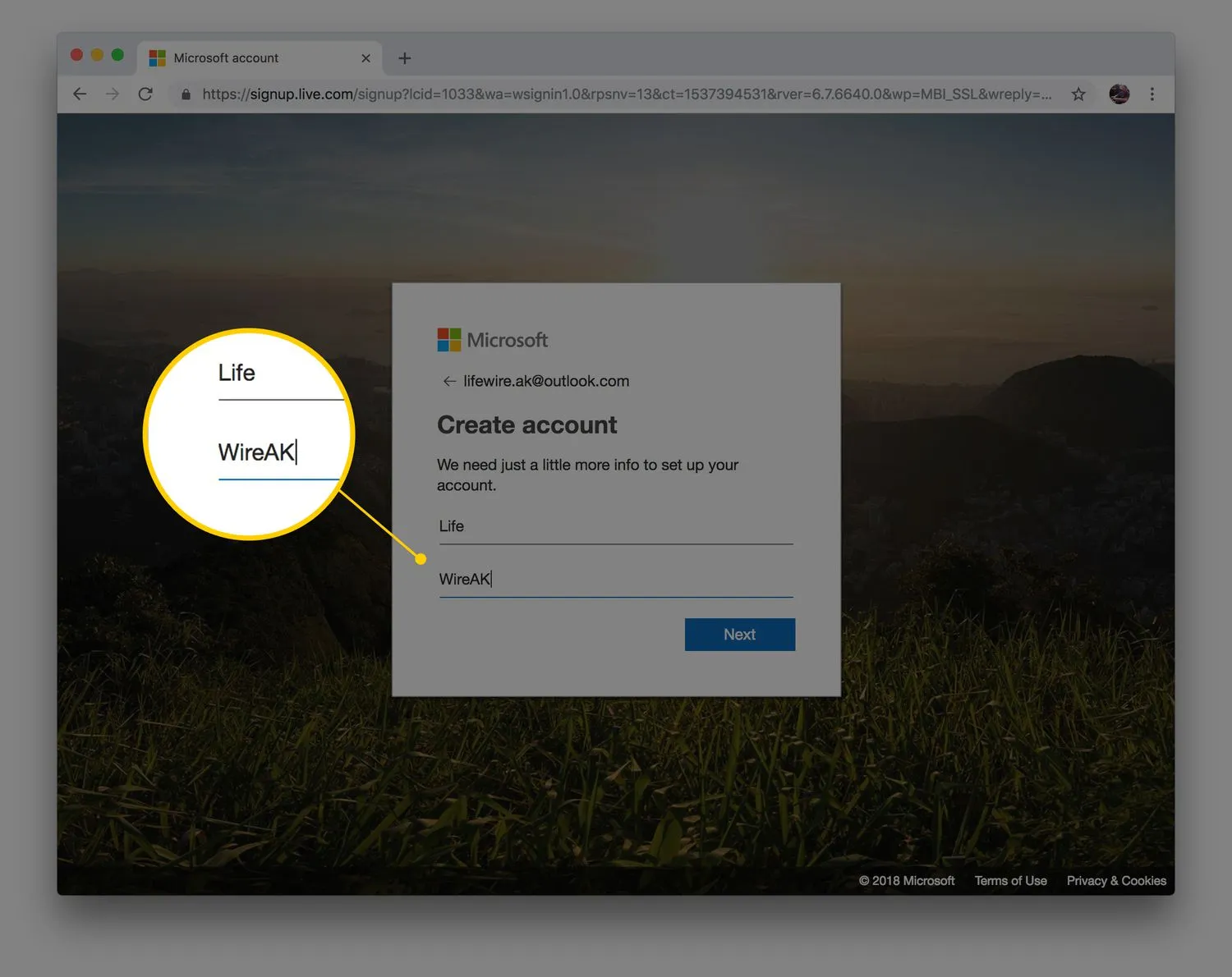
- Kies uw land/regio, voer uw geboortedatum in en selecteer Volgende.
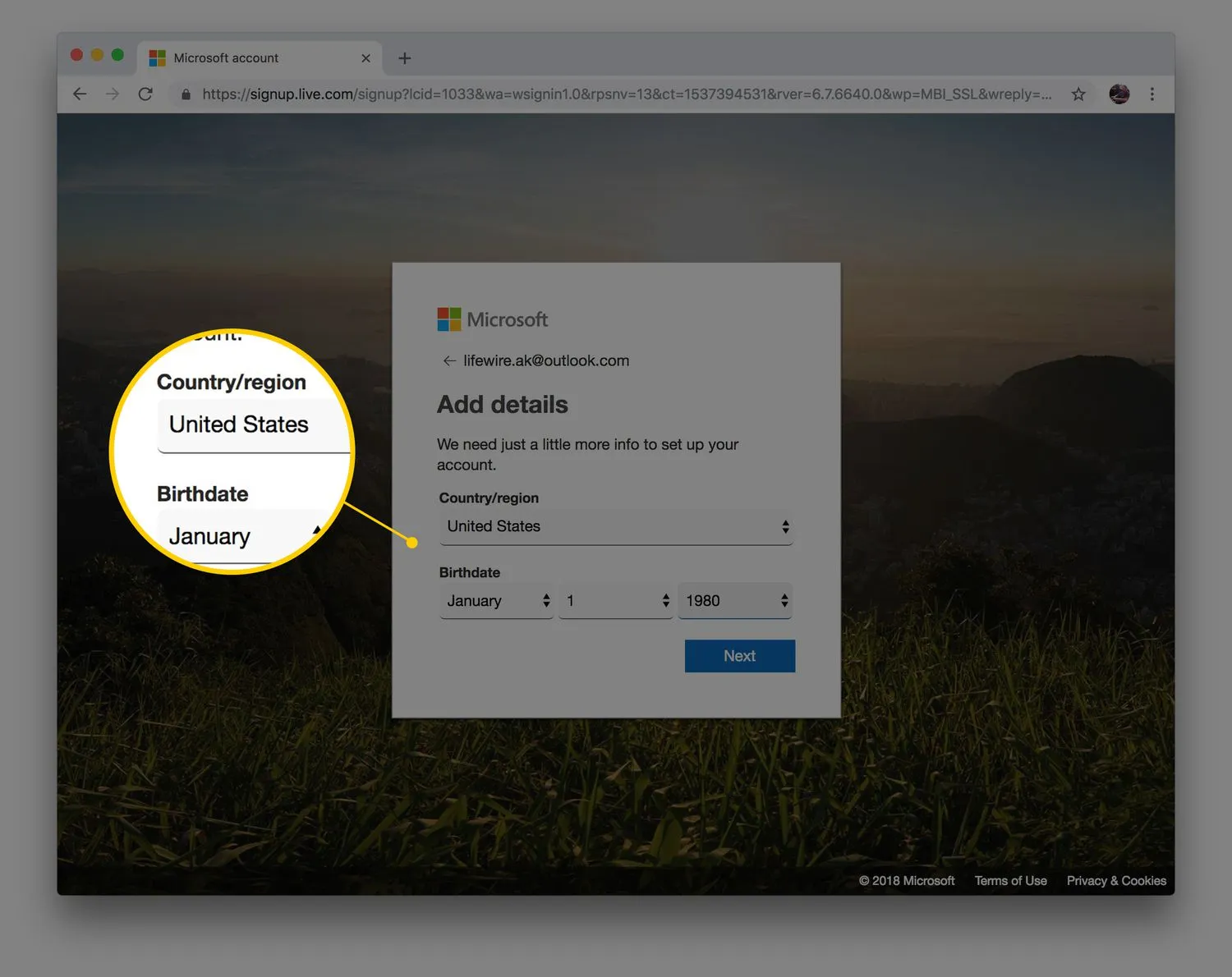
- Voer de tekens uit de CAPTCHA-afbeelding in en selecteer Volgende.
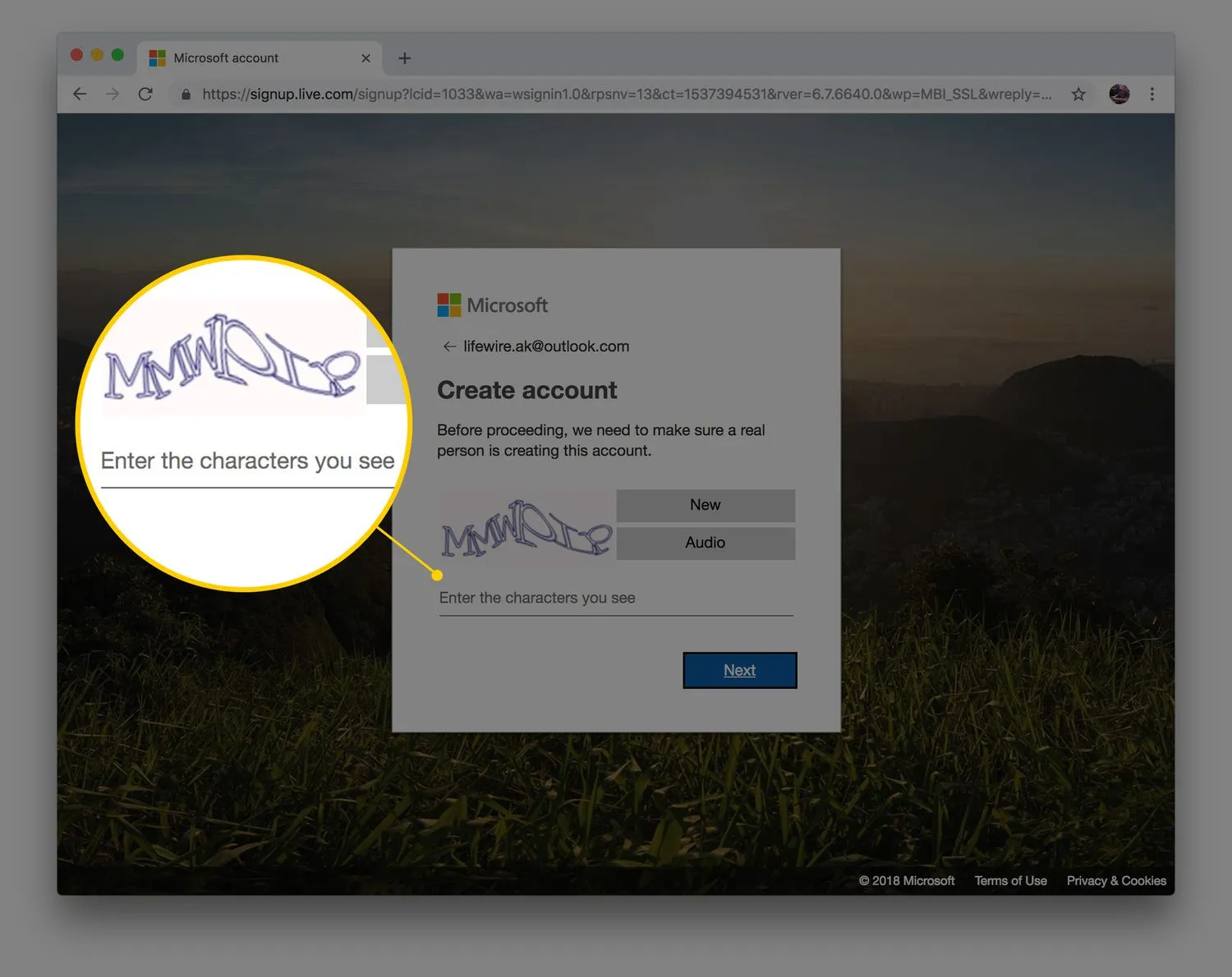
- Outlook stelt uw account in en geeft een welkomstscherm weer.
- U kunt nu uw nieuwe Outlook.com-account op internet openen of instellen voor toegang in e-mailprogramma’s op computers en mobiele apparaten.
Outlook.com-functies
Een e-mailaccount van Outlook.com biedt alle functies die u van een e-mailclient mag verwachten. Bovendien bevat het:
- Een gefocuste inbox voor je belangrijkste e-mails.
- Veegbewegingen om berichten te archiveren en te verwijderen.
- De mogelijkheid om berichten te plannen om op een bepaald tijdstip terug te keren naar uw inbox.
- Een optie om belangrijke berichten bovenaan uw inbox te pinnen.
- Functies voor tekstopmaak om uw uitgaande e-mails te personaliseren.
Outlook voegt ook reisroutes en vluchtplannen uit e-mails toe aan uw agenda. Het voegt bestanden toe van Google Drive, Dropbox, OneDrive en Box. U kunt zelfs Microsft Office-bestanden rechtstreeks in uw inbox bewerken.
Outlook mobiele apps
Download de Microsoft Outlook-apps voor Android en iOS en gebruik uw Outlook.com-account op uw mobiele apparaat. Outlook.com is ingebouwd op Windows 10-telefoons.
De mobiele apps bevatten de meeste functies die beschikbaar zijn met het online Outlook.com-account, waaronder een gefocuste inbox, mogelijkheid om te delen, vegen om berichten te verwijderen en te archiveren, en krachtig zoeken. U kunt ook bestanden van OneDrive, Dropbox en andere services bekijken en bijvoegen zonder ze naar uw telefoon te hoeven downloaden.
Outlook.com versus Hotmail.com
Microsoft kocht Hotmail in 1996. De e-mailservice onderging verschillende naamsveranderingen, waaronder MSN Hotmail en Windows Live Hotmail. De laatste versie van Hotmail kwam uit in 2011. Outlook.com verving Hotmail in 2013. Hotmail-gebruikers kregen toen de mogelijkheid om hun Hotmail-e-mailadressen te behouden en te gebruiken met Outlook.com. Het is nog steeds mogelijk om een nieuw Hotmail.com-e-mailadres te krijgen wanneer u het aanmeldingsproces van Outlook.com doorloopt.
Wat is Premium Outlook?
Premium Outlook was een zelfstandige premium betaalversie van Outlook. Microsoft beëindigde Premium Outlook eind 2017, maar voegde premiumfuncties toe aan de Outlook-desktopapp die is opgenomen in Microsoft 365.
Iedereen die zich abonneert op Microsoft 365 Home- of Microsoft 365 Personal-softwarepakketten, ontvangt Outlook met premiumfuncties als onderdeel van het toepassingspakket. Voordelen van Outlook voor Microsoft 365 zijn onder meer:
- 1TB mailbox per gebruiker.
- Verbeterde scan op malware.
- Een advertentievrije inbox.
- Offline e-mailsamenstelling en automatische synchronisatiemogelijkheden.
- Aangepast domein.
- Hoe kan ik de verzending van een e-mail in Outlook ongedaan maken? Om een bericht in Outlook terug te halen, gaat u naar de map Outbox en opent u het verzonden bericht. Selecteer op het tabblad Bericht de optie Acties > Dit bericht terughalen. U kunt Outlook-e-mails niet onder alle omstandigheden terughalen.
- Hoe plan ik een e-mail in Microsoft Outlook? Om een e-mail in Outlook te plannen, stelt u uw e-mail op en gaat u naar Opties. Selecteer Bezorging uitstellen onder Meer opties. Selecteer onder Eigenschappen de optie Niet bezorgen vóór en kies een tijd en datum, ga vervolgens terug naar uw e-mail en selecteer Verzenden.
- Hoe stel ik een e-mailhandtekening in Outlook in? Om een handtekening in Outlook te maken, gaat u naar Bestand > Opties > E- mail > Handtekeningen. Ga naar Instellingen > Alle Outlook-instellingen weergeven > Mail > Opstellen en beantwoorden om een handtekening te maken op Outlook.com. Stel in het gedeelte E-mailhandtekening uw handtekening op en formatteer deze, kies ervoor om uw handtekening automatisch toe te voegen en selecteer vervolgens Opslaan.



Geef een reactie